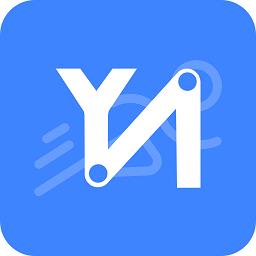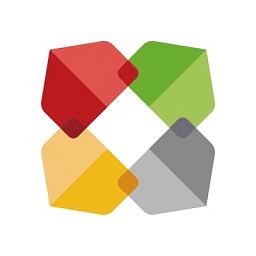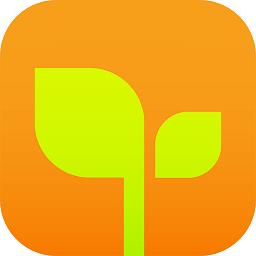- 冒险村物语
- 英雄无敌3塔防
- 驾考家园手游
win10系统开机速度慢怎么办 win10开机速度慢解决方法
2017-05-12
自win10系统正式推出到如今,已经有越来越多的用户使用上win10系统了。但是也面临着越来越多的问题,比如win10开机速度慢,不少用户表示升级到win10系统之后电脑开机速度比以前慢了很多,那么win10系统开机速度慢怎么办呢?今天就为大家介绍win10系统开机速度慢的解决方法。
1、按组合键win+r调出运行窗口,输入gpedit.msc按回车键,如图:
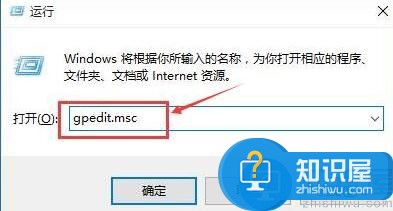
2、打开本地组策略编辑器,依次点击“管理模板-系统-关机”,在右侧窗口中双击“要求使用快速启动”。如图:
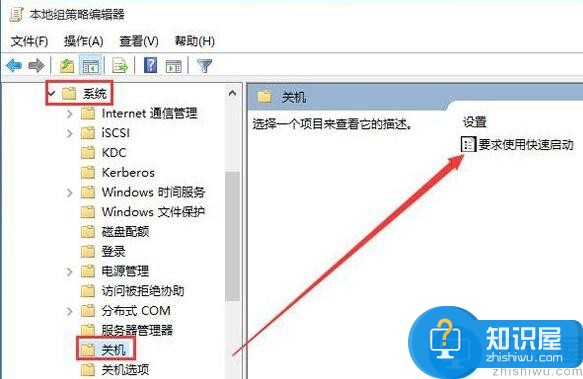
3、在弹出的窗口中选择“已启用”,点击应用——确定,完成设置即可。如图:
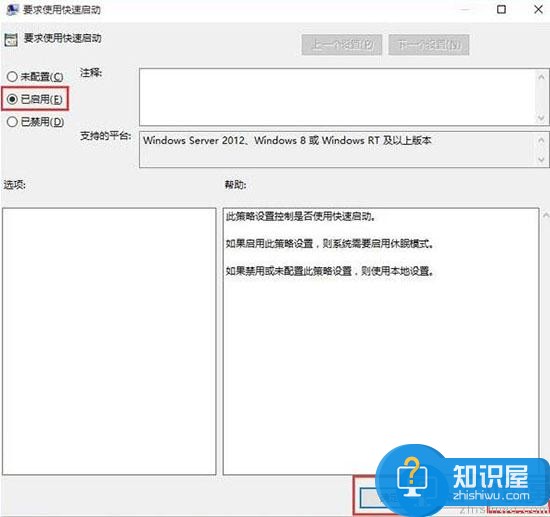
关于win10系统开机速度慢的解决方法就为大家详细介绍到这里了,如果小伙伴们遇到win10开机速度慢的问题可以参考上述方法重新设置一下系统哦。
人气推荐
知识阅读
精彩推荐
- 游戏
- 软件
-

荣耀像素沙盒最新版下载v2.0.1 安卓版
其它手游 209.98MB
下载 -

地牢求生2手机版下载v2.2.18.3 安卓版
其它手游 387.09MB
下载 -

多多恐龙乐园下载v2.3.02 最新版
其它手游 38.63MB
下载 -

地牢骑士探索最新版下载v1.14 安卓版
其它手游 41.86MB
下载 -

宝宝捉迷藏下载v9.89.99.00 手机版
其它手游 91.2MB
下载 -

宝宝巴士宝宝爱洗澡下载v9.89.99.00 最新版
其它手游 86.22MB
下载 -

成语小秀才下载v4.4.1 免费版
其它手游 66.97MB
下载 -
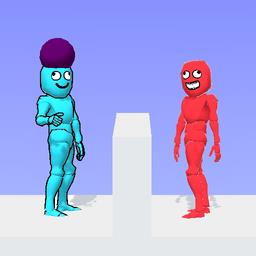
小小解谜专家最新版下载v2.0.0 安卓版
其它手游 86.21MB
下载
-
宝宝飞行员下载v9.89.99.01 最新版
下载
-
宝宝从哪来宝宝巴士下载v9.89.99.01 最新版
下载
-
宝宝爱卫生下载v9.89.99.00 手机版
下载
-
找出5点异常之处最新版下载v1.5 安卓版
下载
-
宝宝机场下载v9.89.99.00 最新版
下载
-
我爱躲猫猫下载v1.0.3 手机版
下载
-
逃离恐怖之地最新版下载v1.1 安卓版
下载
-
班级大作战下载v1.2 最新版
下载